O Windows é o sistema mais usado no mundo todo e com isso há diveair jordan 11 cmft low air jordan 4 retro military black air max goaterra 2.0 jordan proto max 720 max white shoes nike air max pre day wmns air 1 mid nike air max 270 bg air jordan 1 nike air jordan 1 elevate low nike air max 270 women’s sale air jordan 11 cmft low nike air max 90 air jordan 4 retro military black nike air max 97 guccisos arquivos maliciosos que são criados com a finalidade de danificar literalmente o sistema. Para se prevenir contra isso, é preciso ter muita atenção ao baixar algo da rede mundial de computadores..
O Windows não inicia o que fazer?
Esse é um problema que pode ter inúmeros causadores desde o seu próprio HD/SSD até uma falta de um importante arquivos que o sistema precisa para inicializar.E o mais comum, é que o arquivo de inicialização tenha sido corrompido e devido a isso, o sistema começa a apresentar falhas ao tentar iniciar.
Abaixo apresentamos alguns passos iniciais e comandos que podem ser executados via ‘’prompt de comando’’ para corrigir todos os problemas do Windows.
Mas e se for o HD/SSD como vou saber ?
Para isso você deve conferir nosso artigo: Como saber se seu HD ou SSD está com problemas através prompt de comand
Esses passos são fundamentais antes de chegar a conclusão que o computador precisa ser formatado. Ao ligar o computador aperte repetidamente a tecla ”F8” irá aparecer esta tela como mostra abaixo: você pode dá um enter no seu teclado pra entrar na primeira opção
Essa é a tela que aparece Escolha “Português (Brasil ABNT 2)” depois clique em avançar. Na próxima tela pode dar ok.
Aqui você vai clicar em restauração do sistema.
Pode clicar em avançar.
Selecione uma data em que o problema não tenha ocorrido e clique em ‘’avançar’’
Clique em concluir!
Confirme o aviso “Sim“
Aguarde
pode dá esse erro, CLIQUE EM FECHAR!
Logo após o seu computador irá reiniciar e irá verificar o disco, pra pular isso você pode apertar em qualquer tecla do seu teclado.
Caso tudo tenha ocorrido bem, irá aparecer assim.
Agora é só clicar em fechar e usar.
Outra solução caso a primeira não tenha funcionado!
De novo inicie ‘’reparar o seu computador ‘’irá aparecer para escolher o idioma.
Escolha “Português (Brasil ABNT2)”, na tela a seguir dá um ok.
Clique em Prompt de comando.

Irá aparecer essa tela.
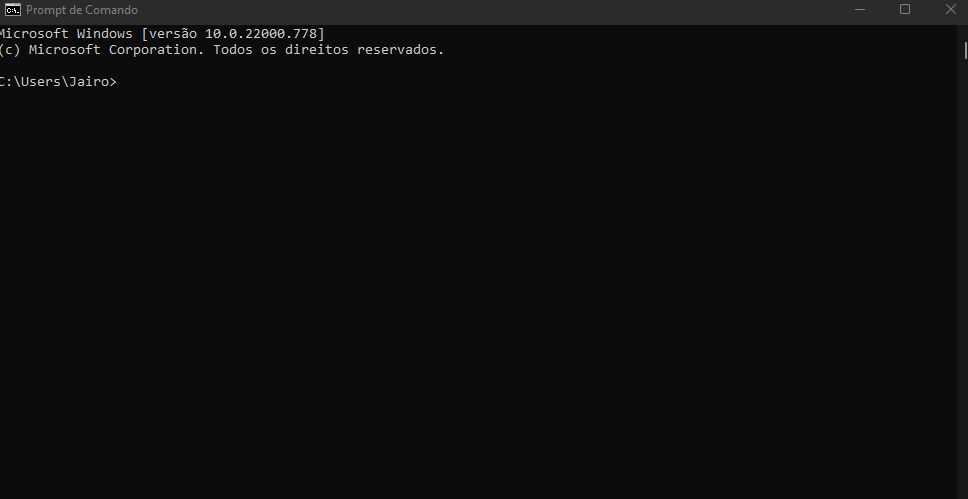
Usaremos os comandos listados abaixo.
1º Digite C: e de enter.
Em seguida: cd windows e dê enter
2º Agora usaremos comandos de correções.
Digite: bootrec.exe /fixmbr
Vai aparecer que a operação foi concluída com êxito
Isso é bom! mas vamos continuar com os comandos.
Digite agora: bootrec.exe /fixboot e de enter
3º E para finalizar digite: chkdsk /f/r e de enter
agora pode digitar a letra: s e dá enter
O comando CHKDSK irá verificar os arquivos por etapas 1 a 5 ao final informa se tem algum problema se sim ele irá tentar corrigir. Não encontrando nenhum problema com os arquivos, aparecerá uma mensagem notificando que o ‘’Windows verificou o sistema de arquivos e não encontrou nenhum problema’’.
Após as etapas concluírem você pode digitar ‘’exit’’ e da enter para sair do promt de comando. Agora é só reiniciar o computador e ver se deu certo.
Você pode tentar novamente caso não de primeira mas dessa vez usando
os comandos: sfc/scannow CHKDSK/fchkdsk /r -> Localiza setores defeituosos no disco rígido e tenta repará-los.chkdsk /f -> Corrige os erros do disco.Para executar esses comandos, digite no executar > chkdsk /f/r tecle [Enter], pressione [S] e novamente pressione [Enter]. Reinicie o PC.
Quando costuma dar erro de acesso em alguma unidade, é recomendável executar esse comando: chkdsk X: /f onde X: é a letra da unidade a ser verificada. Estando em uso o sistema perguntará se o usuário deseja fazer a verificação da unidade escolhida após a reinicialização. Basta digitar s e reiniciar o computador.
Observação: Quando o chkdsk for executado com o parâmetro /f não deve ser interrompido em hipótese alguma sob pena de perda da integridade dos dados existentes no HD em análise.
Outro método de reparar o Windows é o comando sfc /scannow
Para fazer isso, faça o seguinte:
Iniciar > Executar > Digite > CMD e coloque o comando sfc /scannow e pressione [Enter]. Aguarde o processo.
Observação: É mais recomendável iniciar o PC em “Modo de Segurança” ou ter os privilégios de Administrador, para executar esses comandos.
Observação: Para executar o comando sfc /scannow não esqueça de sempre deixar o espaço.
Se após todos esses passos e comandos não resolver o erro do seu sistema operacional, aí sim vale considerar a opção de formatar o computador!
